Os dispositivos de memória flash viraram acessórios comuns para muitas pessoas que precisam levar arquivos de um lado para o outro e não querem perder tempo gravando CDs.
Apesar de serem úteis e fáceis de usar, os pendrives podem apresentar alguns problemas por conta do tipo de armazenamento que não é protegido contra gravações e está sempre suscetível a uma série de riscos.
Quem nunca teve dificuldades com vírus, arquivos deletados sem querer, dados corrompidos ou outros contratempos tem muita sorte. Os erros são comuns e muitas pessoas acabam sempre optando pela formatação para ter seu pendrive funcionando novamente.
A verdade é que nem todo problema indica algum defeito que exija a eliminação de todos os dados. Hoje, vamos apresentar algumas dicas e métodos para você resolver alguns erros e restaurar arquivos do seu pendrive corrompido.
Meu pendrive não é reconhecido
Antes de partirmos para a recuperação de arquivos, queremos dar uma dica útil para quem não consegue visualizar sua unidade de memória flash no computador. Normalmente, o problema está na falta de atribuição de um parâmetro que possibilita ao Windows exibir o pendrive junto aos demais discos dentro do item Meu Computador. Veja como proceder:
- Acesse o Painel de Controle;
- Certifique-se de que o Windows está mostrando todos os itens do Painel de Controle no modo clássico;
 (Fonte da imagem: Tecmundo/Baixaki)
(Fonte da imagem: Tecmundo/Baixaki) - Clique em “Ferramentas Administrativas”;
- Abra o item “Gerenciamento do computador”;
 (Fonte da imagem: Tecmundo/Baixaki)
(Fonte da imagem: Tecmundo/Baixaki) - Ao lado esquerdo da janela, clique em “Gerenciamento de disco” (este item fica dentro da opção Repositório);
 (Fonte da imagem: Tecmundo/Baixaki)
(Fonte da imagem: Tecmundo/Baixaki) - Na parte central da janela, o sistema mostrará todas as unidades de armazenamento. Clique com o botão direito sobre o pendrive e entre em “Alterar letra de unidade e caminho”;
 (Fonte da imagem: Tecmundo/Baixaki)
(Fonte da imagem: Tecmundo/Baixaki) - Uma nova janela é aberta. Pressione o botão “Adicionar”;
 (Fonte da imagem: Tecmundo/Baixaki)
(Fonte da imagem: Tecmundo/Baixaki) - Escolha a letra que deseja atribuir ao disco removível;
 (Fonte da imagem: Tecmundo/Baixaki)
(Fonte da imagem: Tecmundo/Baixaki) - Pronto. Seu pendrive deve ser exibido dentro do “Meu Computador”.
Recuperando arquivos deletados
Agora que você já consegue visualizar a unidade removível, vamos conferir como proceder para ter acesso a arquivos corrompidos ou apagados. Este procedimento pode ser realizado com diversos programas gratuitos que você encontra na seção de Recuperação de Arquivos no Baixaki, mas em nosso exemplo vamos usar o Recuva (que é uma excelente opção).
- Baixe, instale e abra o Recuva;
- Logo na primeira janela, você poderá usar um assistente de recuperação. O aplicativo necessita que você indique o tipo de arquivo que está tentando recuperar. Selecione qual você deseja encontrar;
 Ampliar (Fonte da imagem: Tecmundo/Baixaki)
Ampliar (Fonte da imagem: Tecmundo/Baixaki) - Na próxima etapa, marque o local em que pretende efetuar a busca. Em nosso caso, vamos marcar a opção “No meu cartão de mídia”;
 (Fonte da imagem: Tecmundo/Baixaki)
(Fonte da imagem: Tecmundo/Baixaki) - Por fim, basta clicar em “Iniciar” e aguardar até que o programa finalize a varredura;
- Normalmente, o processo é bem rápido. Quando o Recuva exibir a lista de itens disponíveis, basta você marcar os arquivos que quer salvar e clicar em “Recuperar”.
 Ampliar (Fonte da imagem: Tecmundo/Baixaki)Vale notar que, geralmente, apenas os arquivos indicados com o sinal verde são restaurados com sucesso, mas você pode tentar recuperar quaisquer itens;
Ampliar (Fonte da imagem: Tecmundo/Baixaki)Vale notar que, geralmente, apenas os arquivos indicados com o sinal verde são restaurados com sucesso, mas você pode tentar recuperar quaisquer itens; - Indique uma pasta de destino para salvar seus documentos.
 (Fonte da imagem: Tecmundo/Baixaki)
(Fonte da imagem: Tecmundo/Baixaki)
Moleza, não? Esse procedimento realizado com o Recuva também serve para recuperar arquivos de discos rígidos e itens apagados permanentemente da lixeira
Windows pede para formatar a unidade
Há casos em que algum erro aconteceu e somente uma formatação pode resolver, mas você não deve se precipitar e seguir as instruções do Windows. Antes de qualquer coisa, siga as dicas abaixo:
- Baixe, instale e abra o Authorsoft USB Disk Storage Format Tool;
- Confira se o programa detectou seu pendrive corretamente;
- Marque as caixas “Correct errors”, “Scan drive” e “Check if dirty”;
 (Fonte da imagem: Tecmundo/Baixaki)
(Fonte da imagem: Tecmundo/Baixaki) - Clique em “Check Disk” e aguarde enquanto o programa verifica a unidade;
- Caso o programa não detecte nenhum problema, então você deve formatar o pendrive. Use este software ou o formatador do Windows.
Conforme comentamos, esses são apenas alguns programas que podem resolver erros comuns em pendrives. Tente outras soluções ou verifique se a unidade não pode ser acessada em outro sistema operacional (como o Ubuntu, por exemplo). Esperamos que as dicas sejam úteis. Até a próxima!

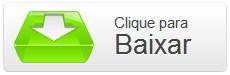
Nenhum comentário:
Postar um comentário